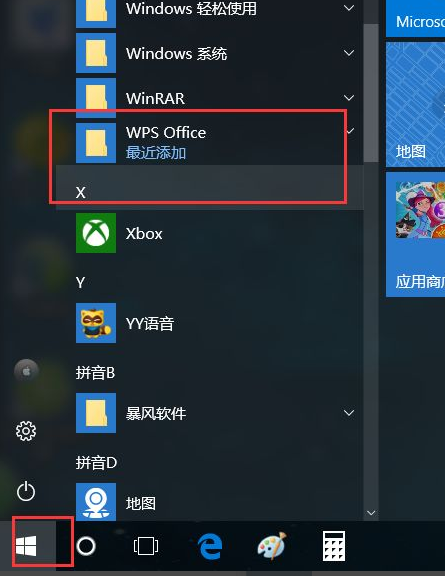
wps是一款内存占用低、运行速度快功能多的办公软件,很是受到大家的欢迎。但是在使用过程中,wps总会弹出来一些广告。最近就有用户问小编如何关掉wps的广告,那么今天小编就来教教大家关掉wps的广告怎么操作。下面就让我们一起来看看吧!
关掉wps的广告的操作方法:
1、我们按下win键,点击打开应用程序的安装列表,找到WPS软件的安装列表。
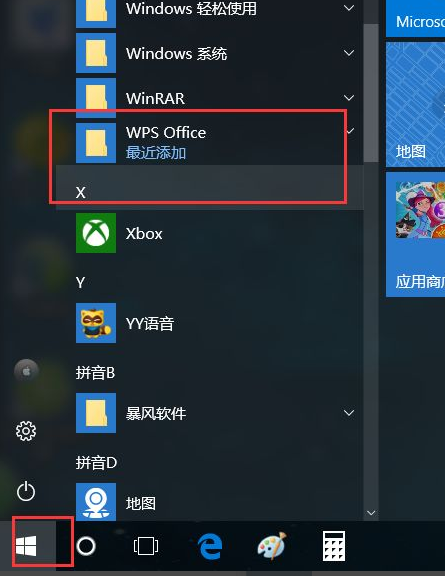
2、在WPS软件的安装列表中,找到并点击WPS配置工具,打开该程序功能。
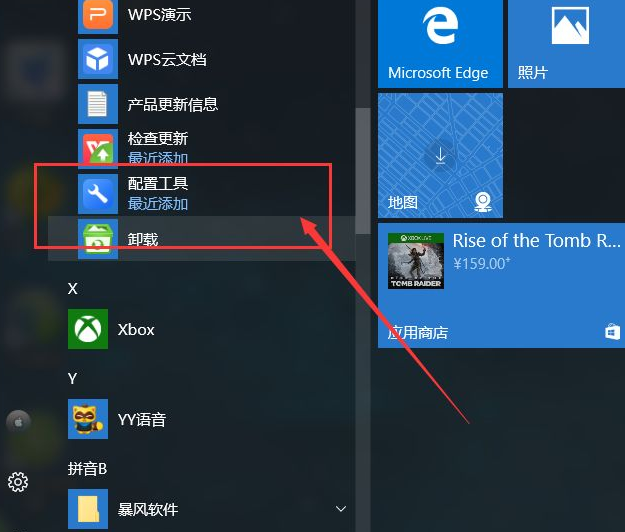
3、点击选择高级选项。
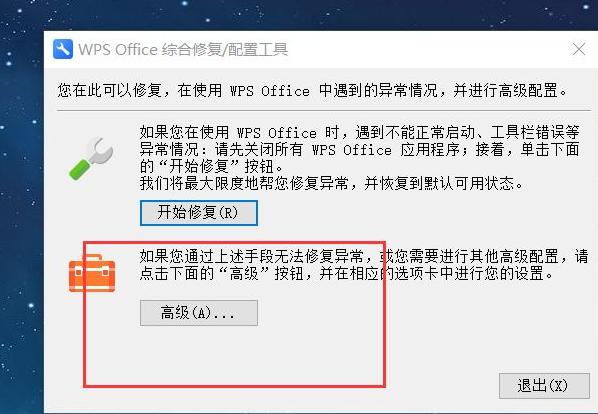
4、点击选择页面顶部的其他选项,之后即可在这里设置WPS热点及广告推送的功能开关,最后点击确定即可。
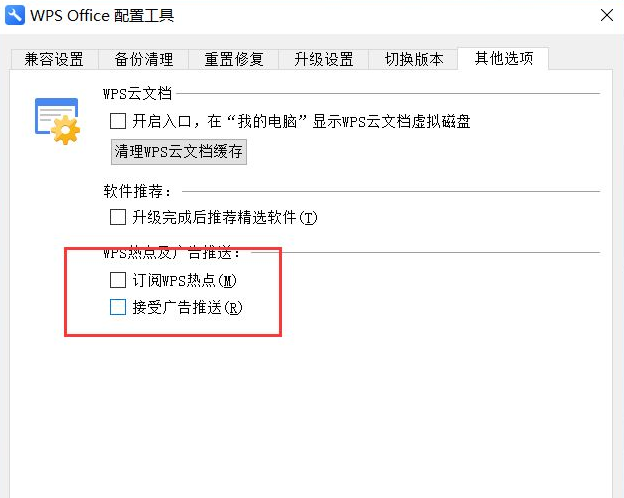
以上就是关于如何关掉wps的广告的操作方法啦!希望能够帮助到大家!






 粤公网安备 44130202001059号
粤公网安备 44130202001059号